
"Wow, hvorfor har du så mange ulæste meddelelser i din indbakke?"
"Åh, det er en flok kvitteringer og meddelelser."
"Du læser dem ikke?"
"Nix."
"Hvorfor ikke slette dem så?"
"Hvem ved, hvornår jeg har brug for dem i fremtiden?" "
"Du ved, at du kan fjerne dem fra din indbakke og stadig holde dem til dine optegnelser, ikke sandt?"
”Eh? Hvordan?"
"Arkiver dem."
Jeg ønsker, at jeg opkræver folk hver gang jeg har denne samtale. Mange mennesker er uvidende om arkivfunktionen i e-mail-tjenester som Gmail eller Outlook. Nogle ved, at det eksisterer, men ved ikke, hvad det gør.
Arkiv er hemmeligheden for at opnå Indbakke Zero uden at slette dine e-mails.
Hvad er Arkiv?
Arkiv er simpelthen et hvælving af meddelelser, der er en del af din email, men ikke en del af din indbakke.
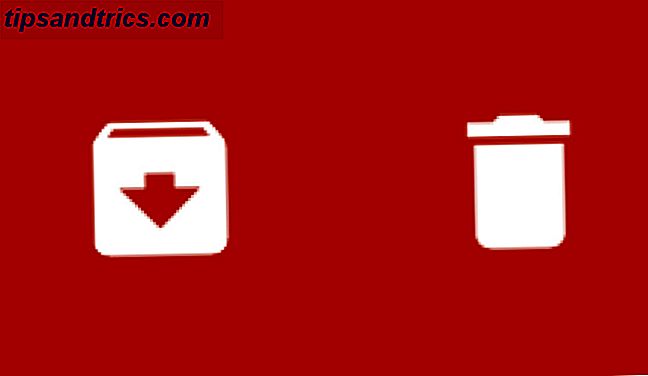
Hvis du bruger Gmail som eksempel, består din e-mail af Indbakke, Sendt mail, Spam, Papirkurv og Arkiv.
- Indbakke - Hver ny ikke-junk email lander her. Du kan holde en mail her eller slippe af med det ved at slette det eller arkivere det.
- Sendt mail - Hver e-mail, du sender til andre, gemmes her.
- Spam - junk email går her automatisk.
- Papirkurv - Hver e-mail, du sletter, går her.
- Arkiv - Hver e-mail, du vil fjerne fra din indbakke, men ikke slette, går her.
Med andre ord er indbakken en samling vigtige e-mails, du har brug for nu, mens arkivet er en samling af e-mails, du har måske brug for noget tid i fremtiden. Og denne differentiering skal hjælpe dig med at beherske din Gmail-indbakke angst. Sådan mester du Gmail Indbakke Angst Hvordan man kan mestre Gmail Indbakke Angst Så mange e-mails, så lidt tid. Føler du denne måde, når det kommer til at administrere din Gmail-indbakke? Vi viser dig enkle indstillinger og nyttige værktøjer til at organisere og stressbestandige din Gmail-indbakke. Læs mere .
Hvad gør arkivering (og ikke)?
For at forstå fordelene ved at arkivere e-mails, skal du vide, hvad det præcist gør, og hvordan det påvirker din Gmail.

- Arkiverede e-mails slettes ikke automatisk. Arkivet er som et hvælving. Mens gemte e-mails automatisk slettes efter 30 dage, vil arkiverede e-mails forblive i din Gmail, indtil du manuelt fjerner dem.
- Arkiverede e-mails kan søges. Gmail har en stærk søgemaskine. Når du søger efter noget, er arkiverede e-mails en del af det. Hvis du specifikt udelukker dem og kun søger i din indbakke, skal du skrive "i: indbakke" (uden citater) før søgeordet.
- Arkiverede e-mails regnes som lagerplads. Slette e-mails tæller ikke med dit samlede Gmail-lagerplads 3 måder at frigøre lagerplads i din Gmail-konto 3 måder at frigøre opbevaringsplads i din Gmail-konto, tilbyder Google Mail i dag 7, 679 MB gratis lagerplads. For den gennemsnitlige bruger er der plads nok til at vare i livet. Men hvad nu hvis du løber tør for lagerplads? Hvordan kan du finde ... Læs mere. Arkiverede e-mails fortsætter med at tælle, da de stadig er en del af din Gmail.
- Arkiverede e-mails markeres ikke som læst automatisk. Hvis du arkiverer en e-mail uden at åbne den, forbliver den email ulæst, indtil du handler om det.
- Arkiverede e-mails kan gennemses. Gmail har ikke en "Arkiv" -faneblad for at gennemse de meddelelser, du sendte her. Du kan dog bruge fanen All Mail til at se e-mails fra både Indbakke og Arkiver sammen. Hvis du bruger Microsoft Outlook, er der en praktisk arkiv-faneblad for at gennemse hvælvet.
- Arkiverede e-mails arbejder med etiketter. Du kan tilføje en etiket til en besked og arkivere den, og etiketten forbliver. Når du klikker på etiketten for at se alle meddelelser mærket med den, vises også den arkiverede besked.
Hvorfor skal du arkivere og ikke "markere som læst"?
Som standard vil du have e-mail-indbakken åben foran dig. Uanset om du bruger Gmails prioriterede og sociale faner eller ej, omfatter dette ulæste e-mails og ældre e-mails. Du har brug for nogle af disse, nogle er til fremtidig reference, og nogle kan slettes.

Men en indbakke fuld af e-mails, du ikke har brug for straks, er intet andet end rod. Selv når du markerer en e-mail som læst, sidder den stadig i din indbakke. Hvorfor tvinge din hjerne til at håndtere det?
Hvis du arkiverer en e-mail, fjernes den fra rodmen, men gemmer den sikkert for fremtiden. Under alle omstændigheder er du mere tilbøjelige til at finde e-mails med Gmails kraftfulde søgning 5 Avancerede Gmail-søgoperatører Du skal vide 5 avancerede Gmail-søgoperatører Du skal vide Gmail er en genial webmail-klient med mange fantastiske funktioner. At være en Google-tjeneste er en af dens styrker åbenbart Søg. Og det er præcis, hvordan Google revolutionerede email. I Gmail har du ikke rigtig ... Læs mere end gennemse lister over emnelinjer.
Sådan arkiveres en besked
Du kan arkivere en besked på Gmails desktopwebapp samt Gmail-apps på Android og iOS.

- Til skrivebord - Klik på knappen Arkiv øverst på en besked. Eller vælg flere meddelelser, og klik på knappen Arkiv. Eller tryk på "E" for at bruge genvejstasten til Gmail til Arkiv.
- Til iOS - Tryk på knappen Arkiv i en besked. Eller vælg flere meddelelser i indbakken, og tryk på knappen Arkiv.
- For Android - Gå til Menu > Indstillinger > Generelle indstillinger > Gmail Default Action og vælg Arkiv (i stedet for Slet ). Nu skal du i indbakkevisning slette en besked til venstre eller højre 9 Skjulte funktioner i Gmail til Android Du skal bruge 9 Skjulte funktioner i Gmail til Android Du skal bruge Få mest muligt ud af din Gmail for Android-oplevelse med disse tips og tricks. Læs mere for at arkivere det. Eller vælg flere meddelelser, og tryk på knappen Arkiv. Eller tryk på knappen Arkiv i en besked.
Arkiver automatisk e-mails med filtre
Den bedste måde at slippe af med e-mail-rod Sådan undgår du Outlook Junk Mail og Email Clutter Sådan undgår du Outlook Junk Mail og Email Clutter Hvis du kæmper for at komme igennem dine e-mails, vil du elske disse Outlook-funktioner. De kan hjælpe dig med at filtrere og prioritere alle indkommende e-mails. Læs mere er med kombinationen af Arkiv og Gmails filtre. Du får sandsynligvis tusindvis af gentagne meddelelser, som du ikke behøver at åbne, men vil spare, som kvitteringer fra Uber. Sådan gør du det med Uber-eksemplet.

- Åbn den sidste email kvittering, du fik fra Uber.
- Klik på rullemenuen ved siden af knappen Svar, og klik på "Filtrer meddelelser som denne".
- Dette vil oprette et filter for alle meddelelser, der kommer fra den Uber e-mail-adresse. Hvis du kun vil finjustere det for kvitteringer, skal du tilføje "Uber Kvitteringer" i emnelinjen.
- Klik på "Opret filter med denne søgning".
- Tjek den første boks for "Spring over indbakken (arkiver den)".
- (Valgfrit) Marker boksen nederst for "Anvend også filter til matchende samtaler", hvis du vil arkivere alle sådanne eksisterende e-mails.
- (Valgfrit) Hvis du vil markere det som læst automatisk, skal du også markere feltet "Mark as Read".
- Klik på "Opret filter".
Sådan hentes en arkiveret besked
Har du arkiveret en besked ved et uheld? Bare rolig, det er nemt at bringe det tilbage til din indbakke.

Du kan enten søge efter meddelelsen i Gmails søgefelt eller gå til All Mail og finde den ved at søge. Øverst skal du klikke på knappen Flyt til indbakke for at få den tilbage.
Sådan arkiveres alle gamle e-mails i Gmail-indbakken
Elsker ideen om arkivering? Er din indbakke overbelastet med gamle e-mails, som du vil forbyde til arkivet? Igen vil et hurtigt filter få det gjort.

- I søgefeltet skal du skrive "i: Indbakke før: Åååå / mm / dd" (uden citat). Fyld i gårsdag i formatet yyyy / mm / dd. Hvis du vil arkivere alle e-mails i din indbakke, skal du bare skrive "i: indbakke" (uden citater).
- Klik på rullemenuen i søgefeltet, og klik på "Opret filter med denne søgning".
- Klik på "OK" i popup-vinduet for "Bekræft oprettelse af filter".
- Markér afkrydsningsfeltet for "Spring over indbakken (arkiver den)".
- Marker afkrydsningsfeltet for "Anvend også filter til matchende samtaler".
- (Valgfrit) Hvis du også vil markere alle mails som læst, skal du også markere feltet "Mark as Read".
- Klik på "Opret filter".
Afhængigt af hvor mange e-mails du har, tager Gmail noget tid med dette filter. Men efter et stykke tid vil alle dine e-mails forsvinde fra indbakken og gemmes sikkert i arkivet. Det er det enkleste trin til at opnå og vedligeholde indbakke nul 4 Simple Steps for at opnå og vedligeholde Indbakke Nul i Gmail 4 enkle trin til at opnå og vedligeholde Indbakke Nul i Gmail Læs mere.

Vigtigt: Hvis du vælger "i indbakke" alene, skal du sørge for at slette filteret, når Gmail er færdig med arkivering. Ellers vil alle fremtidige mails også springe over din indbakke og gå direkte til Arkiv.
For at slette filteret i Gmail skal du klikke på Cog wheel icon > Indstillinger > Filtre og blokerede adresser . Rul ned for at finde det filter, du oprettede, og slet det.
Vidste du om arkivering?
Vær ærlig nu, folk. Hvor mange af jer gemmer aktivt beskeder i stedet for at slette dem eller bare lade dem sidde i din indbakke? Var dette lille arkiveringstrik det værd?



![LibreOffice 3.5 udgivet, tilbyder nyt grammatikkontrolværktøj [Nyheder]](https://www.tipsandtrics.com/img/linux/117/libreoffice-3-5-released.jpg)